概要
PowerAppsで入力フォームを作成しようとしたときに困ったことメモ
データソース
データソースとしてExcelのテーブルを用意し、OneDriveに置いておきます。
今回はテーブル名を「種類アイテム」としています。
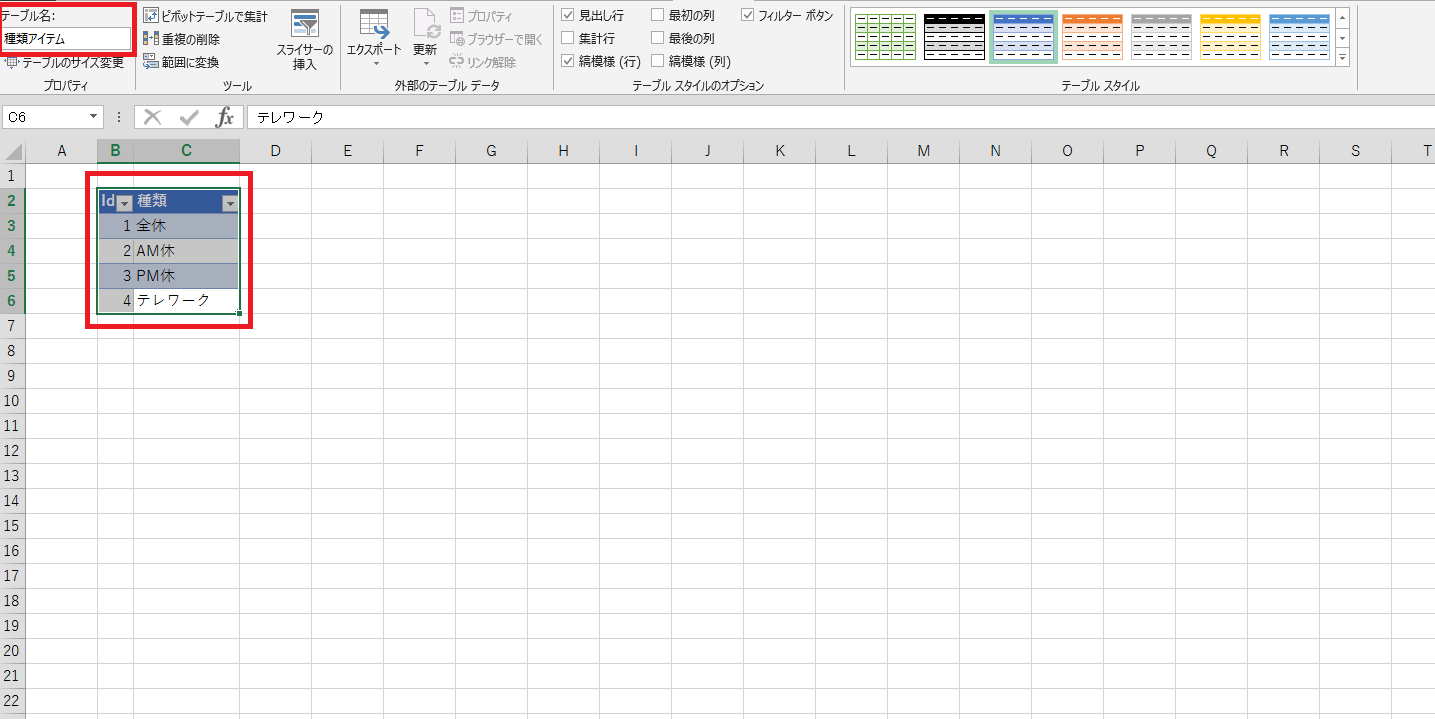
そして、PowerAppsからデータソースを選択します。
「ビュー」タブ>「データソース」>「OneDrive」>上で作成したExcel>上で作成したExcelのテーブル>接続
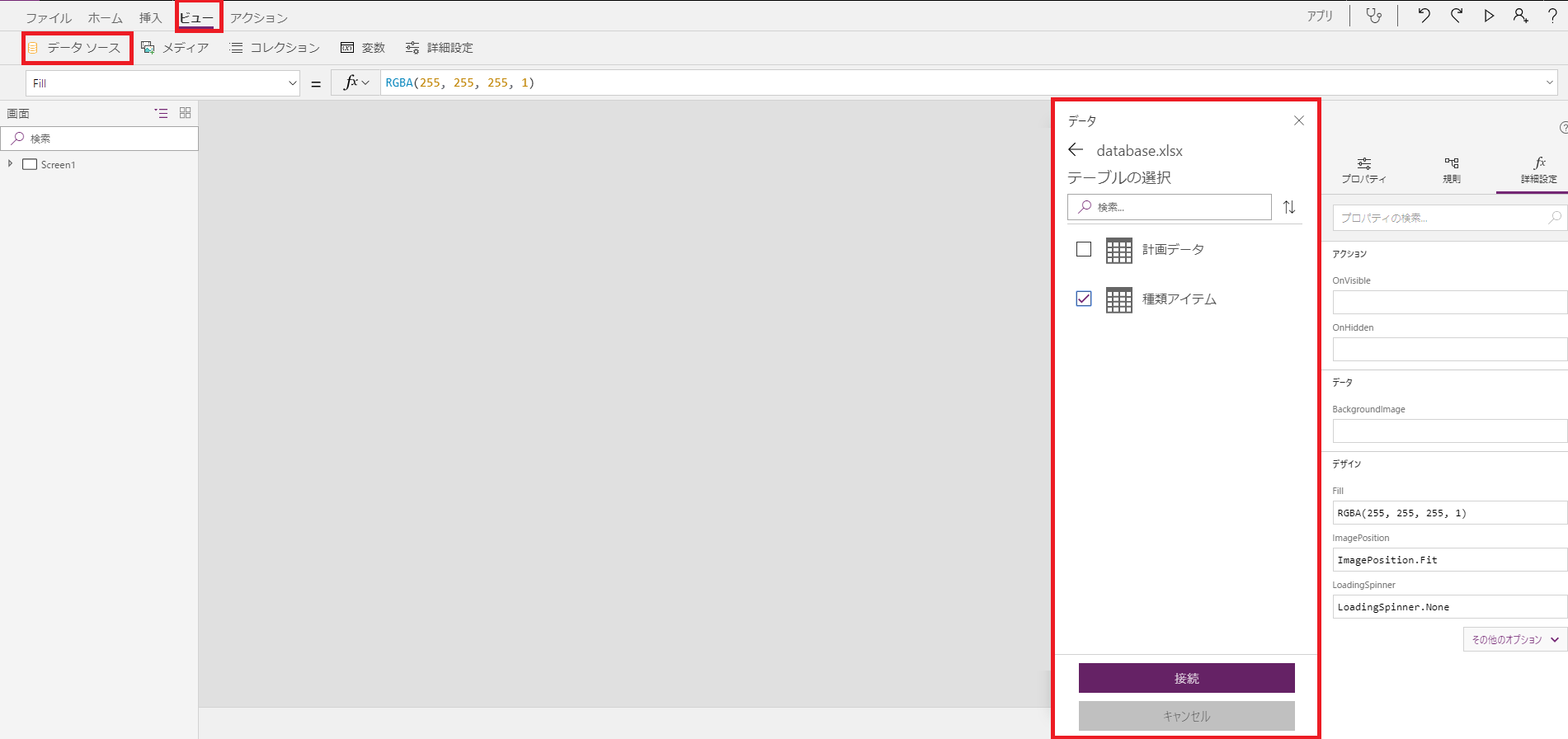
ドロップダウンコントロールの作成
データソースが用意できたら、ドロップダウンコントロールを作成します。
「新しい画面」を作成し、「コントロール」タブの「ドロップダウン」を選択します。
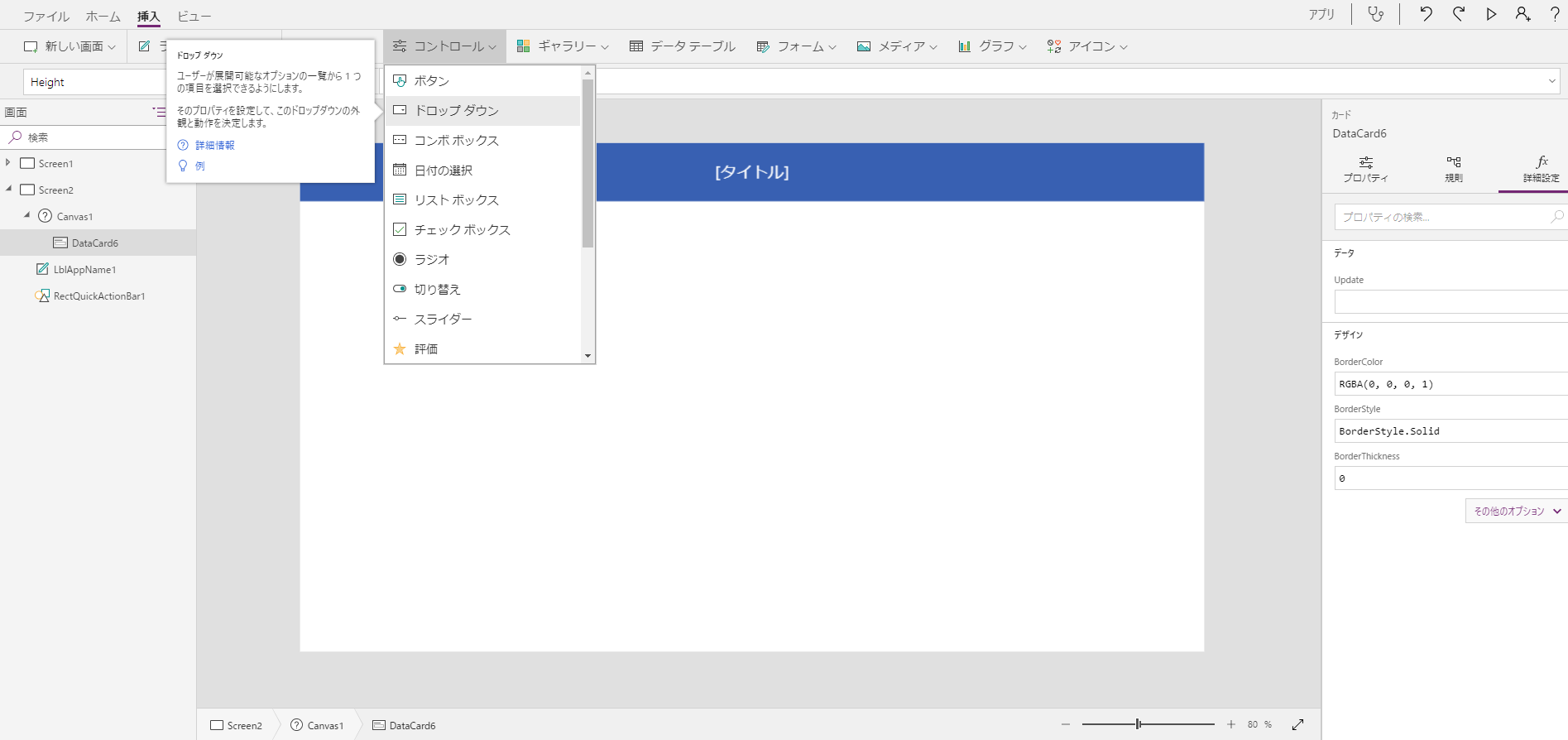
次に、ドロップダウンの中身をデータソースから取得します。
対象のドロップダウンコントロールを選択し、「Items」にDistinct(種類アイテム,種類)という式を入力します。
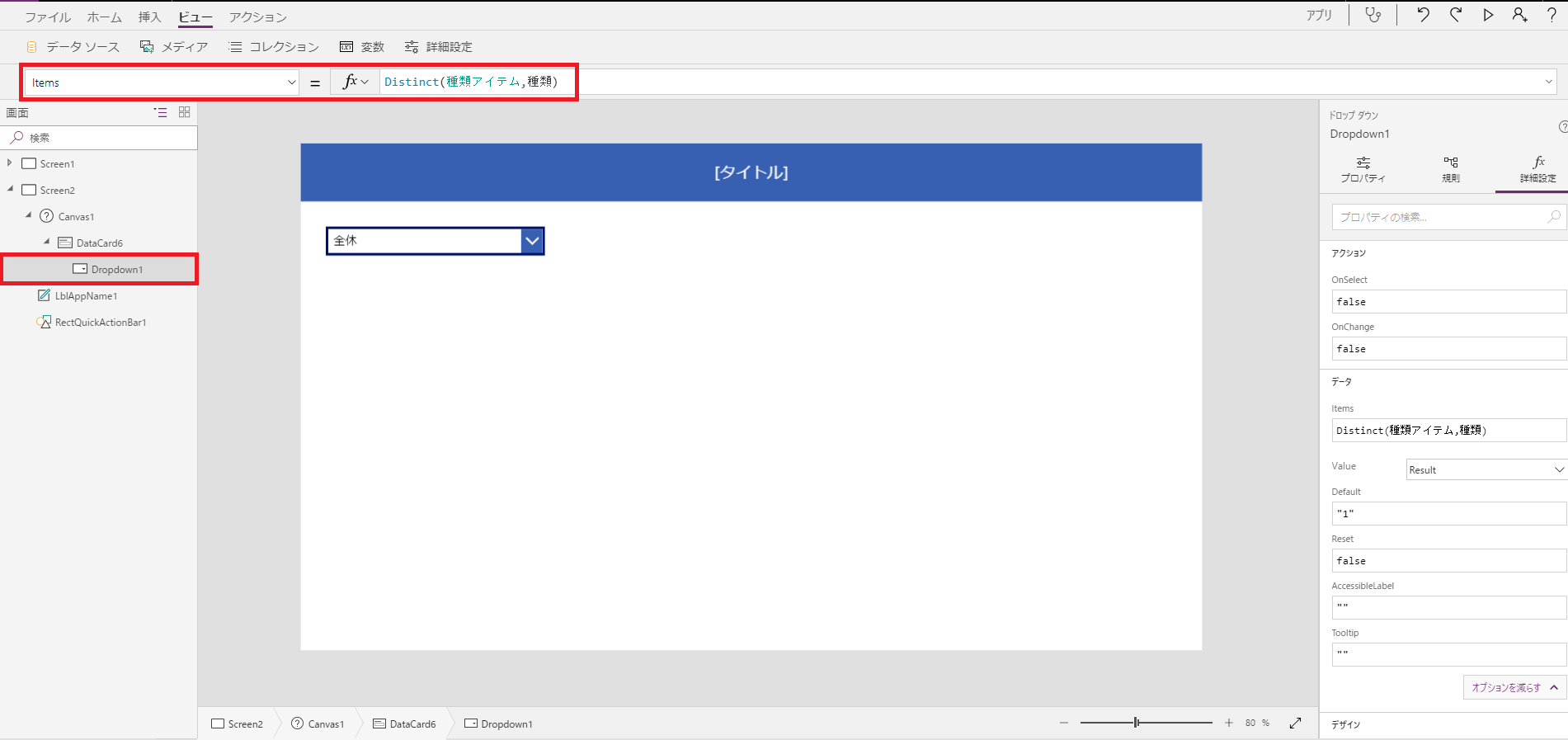
Distinct関数の引数の説明は以下の通りです。
Distinct([データソース], [操作対象となる値])
Distinct 関数 - PowerApps | Microsoft Docs
https://docs.microsoft.com/ja-jp/powerapps/maker/canvas-apps/functions/function-distinct
感想
こうやってみると簡単なんですが、どの関数使ったらいいのかなぁってところがいつも時間かかります。
マスターできれば爆速間違いなし!ですが・・・!
コントロールのUpdateで[コントロール名].Selected.Valueとすれば、選択した値をSubmitForm時に送信することができるはず!